Быстрый старт: монтаж простого фильма
Создание эффекта перехода
Добавим теперь спецэффект перехода, т. е. реализуем смену планов клипа Cyclers.avi клипом Fastslow.avi. Для этого:
- Откройте в окне Project (Проект) закладку Effects (Эффекты). Если закладка отсутствует в этом окне, то вызовите ее командой Window › Effects (Окно › Эффекты).
- Раскройте в появившемся списке эффектов папку Video Transitions (Видео Переходы) (рис. 3.21).
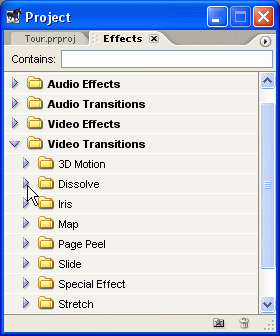
Рис. 3.21. Откройте в палитре Effects папку с эффектами переходов Video Transitions - Выберите в папке Video Transitions (Видео Переходы) желаемый переход. Например, раскройте вложенную папку с переходами Dissolve (Растворение) и выделите в ней переход Cross Dissolve (Перекрестное растворение).
- Перетащите желаемый эффект перехода из окна с закладкой Effects (Эффекты) на начало клипа Fastslow.avi в окне Timeline (Монтаж) (рис. 3.22). Переход будет обозначен соответствующей пиктограммой в начале клипа.
- Переместите линию редактирования на кадр в пределах перехода и просмотрите, как он будет выглядеть в окне Monitor (Монитор) (рис. 3.23).
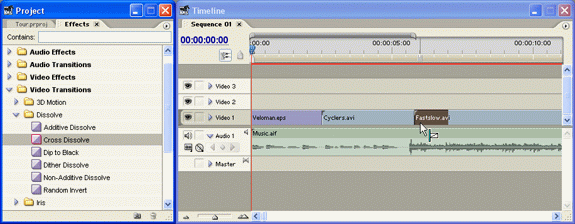
Рис. 3.22. Для настройки перехода перетащите его из палитры Effects на клип в окне Timeline
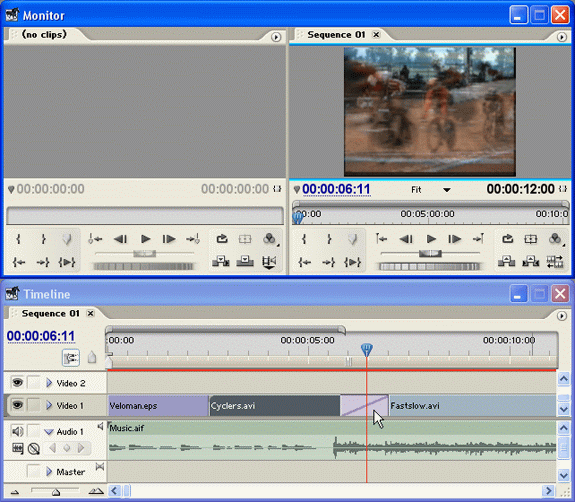
Рис. 3.23. Просмотр кадра фильма с переходом в окне Monitor
Таким образом, теперь при переходе действия между двумя видеоклипами создан спецэффект растворения.
Пользователям предыдущих версий
В предыдущих версиях программы Premiere переходы настраивались на специальных треках переходов при помощи палитры Transitions (Переходы). В Premiere Pro переходы организованы в виде эффектов, что намного удобнее.
